Montag, 01.12.2025 (CET) um 01:36 Uhr
News:
Herzlich Willkommen bei Windowspage. Alles rund um Windows.
|
Detailbeschreibung
|
|
Betriebssystem: Windows 8
|
|
Falls eine Desktopanwendung (z. B. Paint, Notepad) geöffnet ist und über eine Verknüpfung auf der Startseite oder über die Suche "F3" die Desktopanwendung erneut aufgerufen wird, dann wird anstatt einer neuen Programminstanz (Fenster) das bereits geöffnete Fenster angezeigt. Der mehrfache Start (sofern mehrere Instanzen zugelassen sind) der Desktopanwendung ist nur z.B. über eine Desktopverknüpfung möglich. Mit der folgenden Einstellung wird immer eine neue Programminstanz gestartet. Dies gilt allerdings nur für Desktopanwendungen und nicht für die Metro-Apps. So geht's:
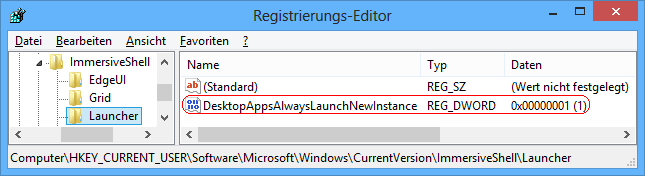 Hinweise:
|
| Tipps für Windows 8 | |
|
|
| Sie rufen die Inhalte über eine unverschlüsselte Verbindung ab. Die Inhalte können auch über eine verschlüsselte Verbindung (SSL) abgerufen werden: https://www.windowspage.de/tipps/021046.html |